تحليلات جوجل مقياس محدد. Google Universal Analytics - استخدام الأبعاد والمقاييس المخصصة
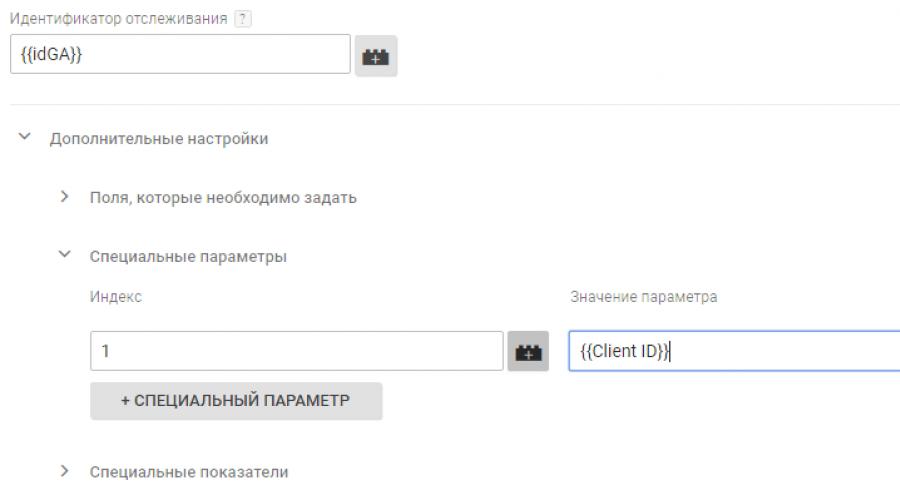
4 معلمات المستخدم
مراجعة
في بعض الأحيان قد ترغب في إجراء فحص من خلال وكيل، وهو أمر غير محدد مسبقًا في Zabbix. في هذه الحالة، سوف تأتي المعلمات المخصصة لمساعدتكم.
يمكنك كتابة أمر يقوم بإرجاع البيانات التي تحتاجها وإضافة هذا الأمر كمعلمة مستخدم إلى ملف تكوين الوكيل (معلمة التكوين "UserParameter").
تحتوي المعلمة المخصصة على بناء الجملة التالي:
معلمة المستخدم =<ключ>,<команда>
كما ترون، تحتوي المعلمة المخصصة أيضًا على مفتاح. سيكون المفتاح مطلوبًا عند إعداد عنصر البيانات. أدخل مفتاحًا من اختيارك يمكن الرجوع إليه بسهولة (يجب أن يكون فريدًا داخل المضيف). أعد تشغيل الوكيل.
في أنظمة التشغيلتم استخدام مترجم UNIX سطر الأوامر / بن / ش. تخضع معلمات المستخدم لوقت الانتظار لفحص الوكيل؛ إذا تم تجاوز المهلة، فسيتم إنهاء العملية التي تم إنشاؤها باستخدام معلمات المستخدم.
أنظر أيضا:
أمثلة على معلمات المستخدم البسيطة
أمر بسيط:
معلمة المستخدم = بينغ، صدى 1
سيقوم الوكيل دائمًا بإرجاع "1" للعنصر الذي يحتوي على المفتاح "ping".
مثال أكثر تعقيدًا:
UserParameter=mysql.ping,mysqladmin -uroot ping|grep -c على قيد الحياة
سيقوم الوكيل بإرجاع "1" إذا كان خادم MySQL متاحًا، و"0" بخلاف ذلك.
خيارات مرنة للمستخدم
تسمح معلمات المستخدم المرنة بمعلمات ذات مفتاح محدد. في هذه الحالة، يمكن أن تكون معلمات المستخدم المرنة هي الأساس لإنشاء عناصر بيانات متعددة.
تحتوي معلمات المستخدم المرنة على الصيغة التالية:
UserParameter=key[*],command
| معامل | وصف |
|---|---|
| مفتاح | المفتاح الفريد لعنصر البيانات. [*] يحدد أن المفتاح يمكنه قبول المعلمات من الأقواس. يتم تحديد المعلمات عند إعداد عنصر بيانات. |
| فريق | الأمر الذي يتم تنفيذه للحصول على قيمة المفتاح. لخيارات المستخدم المرنة فقط: يمكنك استخدام مراجع الموضع $1...$9 للإشارة إلى المعلمة المقابلة في مفتاح عنصر البيانات. يقوم Zabbix بتوزيع المعلمات الموجودة في مفتاح عنصر البيانات واستبدال $1،...,$9 في الأمر وفقًا لذلك. سيتم استبدال $0 بالأمر الأصلي (قبل توسيع $0,...,$9) للتنفيذ. يتم تفسير الإشارات إلى المواقف بواسطة وكيل Zabbix بغض النظر عما إذا كانت محاطة بعلامات اقتباس مزدوجة ("") أو مفردة (""). لاستخدام مراجع العناصر بدون تعديل، حدد علامة الدولار المزدوجة - على سبيل المثال، awk "(print $$2)". في هذه الحالة، سيصبح $$2 فعليًا $2 عند تنفيذ الأمر. |
يتم البحث عن المراجع إلى المواضع التي تبدأ بعلامة $ واستبدالها بوكيل Zabbix فقط في حالة معلمات المستخدم المرنة. في حالة معلمات المستخدم البسيطة، يتم تخطي هذه المراجع وبالتالي لا يلزم الهروب من أي علامات $.
بشكل افتراضي، لا يُسمح ببعض الأحرف في إعدادات المستخدم. راجع وثائق UnsafeUserParameters لـ القائمة الكاملةمثل هذه الرموز.
مثال 1
مثال بسيط جداً:
UserParameter=ping[*],echo $1
يمكننا إنشاء عدد غير محدود من عناصر البيانات لمراقبة أي شيء عن طريق تحديد ping[anything] بهذا التنسيق.
ping - سيعود دائمًا "0"
ping - سيعود دائمًا "aaa"
مثال 2
دعونا نضيف المزيد من المعنى!
UserParameter=mysql.ping[*],mysqladmin -u$1 -p$2 ping | grep -c على قيد الحياة
يمكن استخدام هذه المعلمة لمراقبة توفر قاعدة البيانات بيانات ماي إس كيو إل. يمكننا تمرير اسم المستخدم وكلمة المرور كمعلمات:
Mysql.ping
مثال 3
نتيجة الأمر
إخراج الأمر هو الإخراج القياسي مع إخراج الخطأ القياسي.
لن يصبح عنصر البيانات النصية (الحرف أو السجل أو أنواع المعلومات النصية) غير مدعوم في حالة ظهور خطأ في الإخراج القياسي.
يمكن للمعلمات المخصصة التي تُرجع النص (أنواع الأحرف والسجل ومعلومات النص) إرجاع المسافة. إذا كانت النتيجة غير صحيحة، فسيصبح عنصر البيانات غير مدعوم.
تسمح لك الأبعاد والمقاييس المخصصة بالإرسال إلى تحليلات كوكلالبيانات اللازمة خصيصا لمهامك. على سبيل المثال، بمساعدتهم يمكنك تحميل مثل هذه المؤشرات المهمة مثل أو إلى Google Analytics. يمكنك مقارنة الشرائح المختلفة مع بعضها البعض، على سبيل المثال، المستخدمون الذين قاموا بتسجيل الدخول ولم يقوموا بتسجيل الدخول، يحصل مؤلفو الصفحة على قيم عند ملء الحقول بأشكال مختلفة، وما شابه ذلك، اعتمادًا على تفاصيل موقعك.
كيف يمكنني إضافة بُعد أو مقياس مخصص؟
- فتح القسم "مدير"وحدد المورد المطلوب.
- في العمود "المورد"انقر "تعريفات مخصصة"> (أو المؤشرات).
- انقر فوق الزر "+ معلمة خاصة"(أو المؤشر).
- تشير إلى اسمها.
- عند إضافة بُعد أو مقياس مخصص، حدد "نِطَاق"من الخيارات التالية: "يضرب", "حصة", "مستخدم", "منتج"(المزيد عن النطاق).
- أيضًا، عند إضافة مؤشر مخصص، حدد "نوع التنسيق"من الخيارات التالية: "عدد صحيح", "عملة"أو "وقت".
- تفقد الصندوق "نشيط"لبدء جمع البيانات وإضافة بُعد أو مقياس إلى تقاريرك. إذا كنت لا تريد تنشيط الإعداد الذي تم إنشاؤه، فقم بإلغاء تحديد خانة الاختيار هذه.
- انقر فوق الزر "يخلق".
طرق الإرسال إلى GA
إرسال البيانات عبر رمز التتبع
// إرسال معلمة مخصصة عند عرض الصفحة ga("send", "pageview", ( "dimension1": "My المعلمة" )); // أرسل مقياسًا مخصصًا مع الحدث ga("send", "event", "category", "action", ( "metric1": 123 ));
إرسال البيانات عبر GTM
إذا تم تنفيذ Google Analytics على الموقع عبر GTM (وهو ما يوصى به)، فيمكنك أثناء تنشيط العلامة نقل المعلمات أو المقاييس المخصصة. للقيام بذلك، انتقل إلى « إعدادات إضافية» ، حدد الفهرس والقيمة.

إرسال البيانات عبر بروتوكول القياس
تم توضيح دليل استخدام بروتوكول القياس في المقالة ""، حيث يتم تمرير معرف العميل الخاص بالمستخدم إلى معلمة المستخدم cd14.
قيود
في كل مورد يمكنك إضافة 20 معلمة مخصصة و20 مؤشرًا آخر.
لا يمكنك حذف الأبعاد أو المقاييس المخصصة، ولكن يمكنك إيقاف تشغيلها.
حالة لتجاوز قيود 20 معلمة ومؤشر
هناك مهام عندما تحتاج إلى تتبع اكتمال الآلة الحاسبة أو بعض النماذج على موقع الويب كمية كبيرةمجالات. لا يعد إنشاء معلمة منفصلة لكل حقل خيارًا، حيث قد تصل إلى الحد الأقصى.
المخرج من هذا الوضع هو إنشاء معلمتين: الأول لأسماء حقول النموذج، والثاني للقيم المدخلة في الحقول.
وبناء على ذلك، نقوم بنقل قيم حقول النموذج إلى "حقل الحاسبة - القيمة"، واسم الحقل نفسه إلى "حقل الحاسبة - الاسم". وعندما نحتاج، على سبيل المثال، إلى عرض جميع قيم حقل "المدينة"، فإننا ببساطة نقوم بتعيين مرشح المؤشر الخاص "حقل الحاسبة - الاسم" المساوٍ لاسم الحقل.

29 يناير 2018
في Google Analytics هناك عدد كبير منقياسي: المصدر/القناة، المدينة، نوع الجهاز، الجلسات، معدل الارتداد، الإيرادات، المعاملات، التكلفة، معدل التحويل، المتصفحات، الجنس، العمر، إلخ.
ومع ذلك، في الممارسة العملية، غالبا ما تكون هناك مهام من الضروري تتبعها خيارات إضافيةتفاعلات المستخدم التي تتجاوز الوظيفة الحالية.
على سبيل المثال، بالنسبة لمتجر عبر الإنترنت، من الضروري حساب الربحية بشكل صحيح مع مراعاة تكلفة البضائع. لا يوجد مؤشر في Google Analytics "تكلفة المنتج". أو قارن إحصائيات كل مؤلف من مؤلفي مدونتك أو مصدر الأخبار الخاص بك لرؤية جميع المعلومات الضرورية في جدول واحد (مقدار حركة المرور التي تجلبها مقالات المؤلف الفردي، وعدد مقالاته التي تتم قراءتها في المتوسط في كل جلسة، ومعدل الارتداد، إلخ.). لا يوجد خيار المؤلف في Analytics. أو لدينا مهمة تحديد "قائد المبيعات" بناءً على المشاورات عبر الإنترنت على الموقع ومكافأته بمكافأة إضافية مقابل الإيرادات التي تم تحقيقها هذا الشهر. لا تحتوي تقارير Google Analytics القياسية على مثل هذه البيانات.
يمكن حل جميع الأمثلة المذكورة أعلاه وعدد من الأمثلة الأخرى باستخدام المعلمات الخاصةوالمؤشرات.
التعريفات المخصصة (الأبعاد المخصصة، والأبعاد والمقاييس المخصصة، والبعد المخصصس، الخ)هي متغيرات لم يتم تضمينها في تقارير Google Analytics القياسية. هم جزء التحليلات العالميةويتم إنشاؤها يدويًا بواسطة المستخدمين لحل مشكلاتهم الخاصة.
وباستخدامها، يمكنك استيراد البيانات التي لا يجمعها Google Analytics افتراضيًا: البيانات الموجودة اتصالات هاتفية، من CRM، من قبل المستخدمين المعتمدين، وما إلى ذلك. وربطها بمقاييس GA محددة.
يتم إنشاء التعريفات المخصصة على مستوى المورد ولها عدد من القيود:
- لا يتوفر أكثر من 20 معلمة خاصة و20 مؤشرًا خاصًا لكل مورد؛
- لا يمكن حذف المعلمات الخاصة، بل يمكن تعطيلها فقط؛
- فهي متاحة فقط في تلك الموارد التي تستخدم Universal Analytics. مع المكتبة القديمة jsلن يعمل.
لإضافة بُعد مخصص في Analytics:
- افتح القسم "مدير"واختيار المورد المطلوب؛
- في العمود "المورد"انقر "التعريفات المخصصة - المعلمات المخصصة"أو "المقاييس المخصصة".
المورد - التعريفات المخصصة
- انقر فوق الزر "+ معلمة خاصة" (أو المؤشر)

إنشاء مقياس مخصص
بالنسبة للمعلمات الخاصة، يتم تحديد الإعدادات التالية:
- اسم– اسم المعلمة الخاصة في تقارير Google Analytics؛
- نِطَاق- تحديد النتائج التي سيتم تطبيق المعلمة الخاصة عليها (النتيجة، الجلسة، المستخدم، المنتج).
- نشيط- يشير إلى ما إذا كانت قيمة المعلمة الخاصة ستتم معالجتها. ستظهر المعلمات المخصصة غير النشطة في التقارير، ولكن لن تتم معالجة قيمها.
يحدد النطاق النتائج التي سيتم ربطها بقيمة معلمة مخصصة محددة. هناك أربعة في المجموع: جاذبية, حصة, مستخدمو منتج:
- جاذبية (يضرب)- تنطبق القيمة فقط على الطلب الذي تم تحديدها من أجله؛
- حصة- تنطبق القيمة على جميع المكالمات في الجلسة (حتى مرور 30 دقيقة من عدم نشاط المستخدم)؛
- مستخدم- تنطبق القيمة على جميع النتائج في الجلسة الحالية والجلسات المستقبلية حتى تتغير أو حتى تصبح المعلمة غير نشطة؛
- منتج– سيتم تطبيق القيمة على منتج معين في موقعك (يتطلب تثبيت التجارة الإلكترونية المتقدمة).

إضافة معلمة مخصصة
جاذبية (يضرب): الجلسة، النسبة المئوية للجلسات الجديدة، معدل الارتداد، متوسط مدة الجلسة.
أمثلة على المقاييس القياسية مع النطاق منتج: متوسط السعر، المشتريات الفريدة، المعاملات، مبلغ الإرجاع للسلع،
يتم تحديد الإعدادات التالية للمؤشرات الخاصة:
- اسم– اسم المؤشر الخاص في تقارير Google Analytics؛
- نِطَاق— يحدد الطلبات التي سيتم تطبيق مؤشر خاص (النتيجة أو المنتج) عليها.
- نوع التنسيق- تنسيق مؤشر خاص (عدد صحيح، العملة، الوقت محدد بالثواني، يتم عرضه في التقارير على شكل HH:MM:SS)؛
- الحد الأقصى/الحد الأدنى للقيمة (اختياري)– الحد الأدنى والحد الأقصى للقيم التي سيتم معالجتها وإدخالها في التقارير؛
- نشيط- يشير إلى ما إذا كانت قيمة المؤشر الخاص ستتم معالجتها. ستظهر المقاييس المخصصة غير النشطة في التقارير، ولكن لن تتم معالجة قيمها.

إضافة مقياس مخصص
بالإضافة إلى هذه الإعدادات، تتمتع المؤشرات والمعلمات الخاصة بعدة خصائص إضافية:

الخصائص الإضافية للمؤشرات الخاصة
- فِهرِس -معرف فريد يستخدمه Google Analytics لتمييز بُعد/مقياس عن آخر. القيمة عبارة عن عدد صحيح، من 1 إلى 20. وهذا هو الرقم الذي ستستخدمه في المكتبة jsلإرسال بيانات حول مؤشر أو معلمة محددة؛
- اخر تغير -تاريخ إنشاء البُعد/المقياس المخصص أو تعديله.
ملحوظة:كما تعلمنا أنت وأنا في وقت سابق، وليس كل شيء المعلمات القياسيةويمكن استخدام المؤشرات مع بعضها البعض. ينطبق هذا القيد أيضًا على التعريفات المخصصة.
هناك عدة طرق لإرسال البيانات إلى Google Analytics:
- عبر رمز التتبع؛
- خلال علامة جوجلمدير؛
- خلال .
الطريقتين الأخيرتين داخل من هذه المادةسيتم حذفها عمدا سلسلة منفصلة من المقالات لهم. لنقم بإنشاء معلمة مخصصة:

قم بإنشاء معلمة مخصصة
بعد حفظ الإعدادات الأساسية، سيتم توفير جزء من التعليمات البرمجية، والتي سوف تحتاج إلى إدراجها في صفحات معينة من الموقع أو التطبيق.
الرقم "1" (الذي تحته خط باللون الأخضر) هو نفسه مؤشر فريد، والذي يستخدم Analytics للتمييز بين مقياس وآخر. ولا ينبغي بأي حال من الأحوال تغييره عند إضافة التعليمات البرمجية إلى صفحات الموقع، حيث لن يتم جمع أي بيانات.
يقدم لنا Google Analytics خيارًا من رمزين للمعلمة:
- علامة موقع المكتبة العالمية gtag.js
تعليمات لإعداد المقاييس المخصصة باستخدام gtag.jsمعروض على الرابط: https://developers.google.com/analytics/devguides/collection/gtagjs/custom-dims-mets
- جافا سكريبت التقليدية (للموارد التي تستخدم Universal Analytics)
تمرير المعلمات والمؤشرات الخاصة مع كافة الطلباتفي هذه الصفحة يمكنك استخدام الأمر تعيين(كما في المثال أعلاه).
ga('set', 'dimension1', DimensionValue);
- الجا('تعيين')- هذا أمر لتعيين معلمة؛
- البعد- تعيين خدمة المعلمة في Google Analytics، لا يمكن تغييره؛
- 1 - مؤشر فريد؛
- DimensionValue- قيمة المعلمة الخاصة.
قم بتعيين القيم باستخدام الأمر تعيينلكل من المعلمة والمؤشر يمكنك القيام بذلك:

تتبع التعليمات البرمجية باستخدام الأمر set
متغيرات مماثلة في مؤشر خاص، فقط بدلا من البعدو DimensionValueيتم استخدام كلمة دالة أخرى قياس. يمكن أن تكون metricValue عددًا صحيحًا وعملة ووقتًا بالثواني.

رمز التتبع للمقاييس المخصصة
تمرير معلمات خاصة لعكس النوع عرض الصفحة (مشاهدة الصفحة)انت تستطيع فعل ذالك:

كود لطلب نوع عرض الصفحة
تمرير مؤشرات خاصة لاستدعاء النوع حدث (حدث)يمكن القيام به على النحو التالي:

رمز لاستدعاء نوع الحدث
في الخيار الأول (باستخدام الأمر تعيين) يتم إرسال القيمة لجميع المكالمات التي سيتم استدعاؤها بعد تعيين القيمة. في الخيار الثاني، يتم نقل القيم فقط لتلك المكالمات التي تم إدراجها فيها.
تعرف على المزيد حول الأبعاد والمقاييس المخصصة في مساعدة Google Developer الرسمية.
مهم!خط الجا ("مجموعة")يتم وضعه دائمًا قبل إرسال عرض الصفحة وتعيين أي قيمة عبر تعيينيجب أن يتم تنفيذها قبل الاتصال يرسل.
على سبيل المثال، دعونا إنشاء مؤشر خاص "تكلفة المنتج"لمتجرنا عبر الإنترنت واستيراد البيانات المتعلقة به باستخدام table.csv. وفي هذه الحالة يجب تثبيت التجارة الإلكترونية المتقدمة في الموقع.
إعداداته هي كما يلي:
- اسم:تكلفة البضائع
- نِطَاق:منتج
- نوع التنسيق:العملة (التنسيق العشري)
- الحد الأقصى/الحد الأدنى للقيمة:لا تملأ
- حالة:نشيط
اذهب إلى القسم "استيراد البيانات". لنقم بإنشاء مجموعة جديدة من الأنواع المتاحة واختيارها "استيراد البيانات الموسعة - بيانات المنتج".

استيراد البيانات - بيانات المنتج
أدخل اسمًا وحدد طريقة العرض التي ستستخدم البيانات من هذه المجموعة.

الغرض من الزوج "المفتاح - البيانات المستوردة"
لاستيراد بيانات تكلفة المنتج، تحتاج إلى معلمتين في أزواج "القيمة الرئيسية":
- "معرف المنتج"- المفتاح المحدد بواسطة النظام افتراضيًا بناءً على نوع مجموعة البيانات المحددة؛
- "تكلفة المنتج"— مؤشر خاص يجب تحديده من القائمة المنسدلة.
يطلب منا Analytics إعادة تعريف البيانات (الكتابة فوقها). إذا تم تحديدها نعم، فسوف يستخدم البيانات المستوردة، أي أنه لا يمكن استعادة البيانات القديمة.
جاءت القدرة على استخدام "المعلمات والمقاييس المخصصة". نسخة جديدةتحليلات كوكل. إذا كان في وقت سابق، في الكلاسيكية الآن إصدارات جوجل Analytics، لقد أتيحت لنا الفرصة للتعامل مع 5 متغيرات مخصصة، والآن في Universal Analytics يمكننا استخدام ما يصل إلى 20 معلمة ومؤشرًا مخصصًا.
لسهولة العمل مع المادة، قمت بتقسيمها إلى كتل:
- 1. ما هي الأبعاد والمقاييس المخصصة؟
- 2 .لأي أغراض يمكن استخدام الأبعاد والمقاييس المخصصة في Universal Analytics؟
- 3 .القيود المفروضة على استخدام المعلمات والمقاييس المخصصة.
- 4 .إنشاء المعلمات والمؤشرات المخصصة.
- 5. ضبط قيم معلمات ومؤشرات المستخدم.
- 6. العمل مع المعلمات والمقاييس المخصصة في تقارير Google Analytics.
ما هي الأبعاد والمقاييس المخصصة؟
إذا شرحت بكلمات بسيطة، ثم تصف المعلمات خصائص بعض الكائنات، على سبيل المثال، يمكن أن يكون عنوان الصفحة أو عنوان URL الخاص بها.
تنقل المقاييس المخصصة القيم، مثل: القيمة الشرطية لصفحة الموقع بالنقاط.
ما الذي يمكن استخدام الأبعاد والمقاييس المخصصة لـ Universal Analytics؟
- يمكنك استخدامها لنقل المعلومات إلى Google Analytics التي لم يتم تضمينها في التقارير القياسية؛
- يتم استخدام الأبعاد والمقاييس المخصصة في ميزات Google Analytics مثل تحسين البيانات واستيراد بيانات التكلفة؛
- فهي تسمح لك بوضع علامة على الزوار ثم تحليل سلوك مجموعات مختلفة من المستخدمين، على سبيل المثال، أولئك المسجلين في الموقع وأولئك الذين لم يكملوا هذا الإجراء.
هذه ليست بأي حال من الأحوال قائمة شاملة بالخيارات الممكنة لاستخدام المعلمات والمؤشرات التي يمكنك إنشاؤها بنفسك.
القيود المفروضة على استخدام الأبعاد والمقاييس المخصصة.
في النسخة الكلاسيكيةيتيح لك Google Analytics استخدام 5 متغيرات مخصصة؛ وفي إصدار Universal Analytics، يمكنك استخدام ما يصل إلى 20 معلمة ومؤشرًا مخصصًا. إذا كنت من مستخدمي Premium، فيمكنك إنشاء ما يصل إلى 200 من المعلمات والمقاييس الخاصة بك.
ملحوظة: 20 و 200 هما العدد الإجمالي للمعلمات والمؤشرات. أي أنه يمكنك إنشاء 15 معلمة و5 مؤشرات (20 إجمالاً)، ولكن ليس 20 معلمة و20 مؤشرًا (40 إجمالاً).
يتم تعيين الحد لكل مورد.
إنشاء المعلمات والمؤشرات المخصصة.
لإنشاء معلمة أو مؤشر مخصص، يلزمك الانتقال إلى وضع المسؤول، وتحديد المورد المطلوب (من المتاح)، ثم العثور على عنصر "التعريفات المخصصة" في القائمة:
ثم حدد القيمة المطلوبة: المعلمة أو المؤشر (حسب ما ستقوم بإنشائه). بعد التحديد، سيتم فتح صفحة تعرض جميع المعلمات أو المؤشرات التي تم إنشاؤها مسبقًا للمورد:

الأبعاد والمقاييس المتوفرة في Universal Analytics
من أجل خلق دخول جديدانقر على الزر الأحمر في أعلى الجدول:

سيتم عرض نموذج تحتاج فيه إلى ملء حقل "الاسم" (سيتم استخدامه في التقارير)، وكذلك الإشارة إلى نطاق المعلمة أو المؤشر:

خلق معلمة جوجلتحليليةس
إذا لم تكن على دراية بنطاق المعلمات والمقاييس، أنصحك بالتعرف على الوثائق الرسمية (في اللغة الإنجليزية).
إذا كان من الصعب عليك فهم مبدأ الزيارات والجلسات ومستوى المستخدم، فسأحاول التوسع في هذا الموضوع قليلاً.
إن Google Analytics يدور حول الزيارات. عرض صفحة واحدة، أو حدث على موقع ويب، أو معاملة، أو إجراء اجتماعي، وما إلى ذلك - كل هذا يسمى يضرب. من أجل الوضوح، دعونا نسمي هذا "خطوتك".
حصة- هذه مجموعة من النتائج التي يتم تنفيذها حتى يتم مقاطعة الجلسة، أي حتى مرور 30 دقيقة من عدم نشاط المستخدم (الوقت الافتراضي). حتى هذه اللحظة تعتبر الجلسة نشطة. للتوضيح، هذه هي خطواتك (ضربات) من الخطوة الأولى (ضربة) إلى الخطوة الأخيرة (ضربة). بعد 30 دقيقة اتخذت خطوة (ضرب): بدأ المسار الثاني (جلسة ثانية جديدة).
مستوى المستخدم- هذه هي جميع الزيارات والجلسات لمستخدم واحد: هذه هي جميع خطواتك (الزيارات) والمسارات (الجلسات) للوقت الذي يمكنك التحرك فيه.
حول كيفية تصرفهم قيم، والتي تم تعيينها للمعلمات والمؤشرات على مختلف المستويات، يتم عرضها بشكل مفيد للغاية في الرسوم التوضيحية في الوثائق الرسمية. أنصحك بحل هذا الأمر حتى لا تظهر أسئلة لاحقة: "لماذا يتم "الكتابة فوق" بعض القيم؟"
ضبط قيم معلمات ومؤشرات المستخدم.
بمجرد إنشاء الأبعاد والمقاييس التي تحتاجها، عليك البدء في تعيين القيم لها. يمكن القيام بذلك بطرق مختلفة طرق:
- عبر رمز التتبع؛
- مع باستخدام جوجلإدارة العلامات؛
- باستخدام بروتوكول القياس.
دعونا نلقي نظرة على كل من الخيارات المدرجة.
بعد أن تقوم بالإنشاء في "لوحة التحكم" المعلمة الجديدةأو المؤشر، سيُعرض عليك رمز لوضعه على صفحات الموقع أو في التطبيق:

رمز المثال لتعيين قيمة المعلمة
هذه هي الطريقة الأولى لتعيين القيمة (عبر رمز التتبع). ويمكن أيضًا تنفيذه باستخدام طريقتان مختلفتان قليلاً .
الخيار 1. تعيين قيمة معلمة أو مقياس مخصص عند إرسال بيانات حول إحدى النتائج (مشاهدة الصفحة، الحدث، وما إلى ذلك). مثال على التنفيذ:
// تمرير قيمة عند إرسال بيانات عرض الصفحة ga("send"، "pageview"، ( "dimension15": "My Custom Dimension" )); // تمرير قيمة عند إرسال بيانات الحدث ga("send"، "event"، "category"، "action"، ( "metric18": 8000 ));
الخيار 2.تحديد قيمة المعلمة أو المؤشر المخصص باستخدام الطريقة
تعيين. مثال على التنفيذ:
1
// تحديد القيمة
2
ga("set"، "dimension5"، "بيانات مخصصة")؛
وفي الخيار الثاني، يتم تعيين القيمة لجميع النتائج التي سيتم استدعاؤها بعد تعيين القيمة. على سبيل المثال، تقوم بتعيين القيمة المطلوبة، ثم يتم إرسال البيانات المتعلقة بعرض الصفحة إلى الصفحات، ثم يتم تسجيل الإجراء. في هذه الحالة، سيتم إرسال قيمة المعلمة أو المقياس لكل من عرض الصفحة والحدث.
إذا تم استخدام الخيار الأول، فسيتم نقل القيم فقط للنتيجة التي تم إدراجها فيها.
من الأخطاء الشائعة استخدام الخيار الثاني وتعيين القيمة عبر تعيين(بعد استدعاء طريقة الإرسال). تذكر: تحديد أي قيمة عبر تعيينيجب ان يتم قبل الاتصال إرسال.
الاستخدام الصحيح:
1
// تحديد القيمة
2
3
4
// إرسال بيانات الحدث
5
الاستخدام غير الصحيح:
1
// إرسال بيانات الحدث
2
ga("send"، "event"، "category"، "action");
3
4
// تحديد القيمة
5
ga("set", "dimension5", "custom data");
الطريقة التالية- نقل البيانات باستخدام إدارة العلامات جوجل.يستخدم هذه الطريقةضروري إذا تم تنفيذ Google Analytics على الموقع باستخدام Google Tag Manager.
للإشارة إلى أنه عند تنشيط العلامة، يجب نقل قيم المعلمة المخصصة أو المؤشر، عند إعداد العلامة، تحتاج إلى النقر فوق كتلة "الإعدادات الإضافية"، ثم العثور على الأسطر "المعلمات الخاصة" " أو "المؤشرات الخاصة" وانقر على المؤشر المطلوب. سترى شيئا مثل هذا::

إنشاء الأبعاد والمقاييس في Google Tag Manager
مثال على تعيين معلمة في Google Tag Manager
من أين تأتي قيمة حقل الفهرس؟ يتم تعيينه عند إنشاء معلمة أو مؤشر في لوحة المعلومات: 
مثال على الإنشاء في Google Tag Manager
يمكنك استخدام قيمة ثابتة كقيمة المعلمة، والتي يتم إدخالها في الحقل المقابل. بالإضافة إلى ذلك، يمكنك تحديد قيمة أي ماكرو متاح:

قيمة المعلمة من الماكرو
بمجرد إجراء الإعدادات، سيتم إرسال القيم في كل مرة يتم فيها تنشيط العلامة.
الطريقة الثالثة لنقل القيم باستخدام بروتوكول القياس أو بروتوكول النقل بيانات جوجلالتحليلات.
إذا لم تكن على دراية بهذه الفرصة بعد، أوصي بالتعرف عليها في هذه المادة.
سأناقش هذا الاحتمال بإيجاز لأنه ... لا ينبغي أن تكون هناك أي صعوبات عند استخدامه (إذا لم ينجح شيء ما، فارجع إلى الوصف ومبدأ تشغيل البروتوكول نفسه).
للإشارة إلى أن الاستعلام يحتوي على أبعاد ومقاييس، استخدم معلمات إضافية مسماة مؤتمر نزع السلاحو/أو سمن، أين نهو الفهرس الذي تم تعيينه عند إنشاء المعلمة أو القياس.
مثال على طلب Measurement Protocol تم إرساله باستخدام JQuery عند النقر على زر بالمعرف=buttonId:
1
$("#buttonId").انقر(وظيفة())(
2
$.post(
3
"www.google-analytics.com/collect"،
4
{
5
ت: "1"،
6
الدار: "UA-xxxxxx-1"،
7
الرقم التعريفي: "12xx916x95.13x6127xx4"،
8
9
ر: "الحدث"،
10
ec: "التحقق من الحدث"،
11
عصام: "افتراضي"،
12
13
cd1: "قيمة المعلمة"،
14
cm2: 3, // قيمة المؤشر
15
},
16
onAjaxSuccess
17
)
18
});
انتبه إلى السطر الذي يحتوي على القيم قرص مضغوط1و سم1: يقومون بتمرير قيم المعلمة عند الفهرس 1 ويقيسونها عند الفهرس 2.
يجب أن تدرك أيضًا أن هناك حدًا لقيمة المعلمة يبلغ 150 بايت (الوثائق).
بعد إنشاء المعلمات والمؤشرات اللازمة، يتم نقل القيم لها: يمكنك البدء في العمل مع البيانات التي تم جمعها.
العمل مع المعلمات والمقاييس المخصصة في تقارير Google Analytics.
لقد قمت بالكثير من العمل في إنشاء وإعداد المعلمات والمؤشرات وتنظيم النقل القيم المطلوبة، ولكن سيكون عديم الفائدة إذا لم يتمكن أحد من العمل مع البيانات الواردة. لا توجد مشاكل مع هذا في Google Analytics. تتوفر معلوماتك في التقارير القياسية وفي التقارير المخصصة.
العمل مع التقارير القياسية.

استخدامها في قطاعات موسعة:

الاستخدام في التقارير المخصصة:

استخدم في تقارير Google Analytics المخصصة

) ممتازة بالنسبة لمعظم المستخدمين. ومع ذلك، يمكن لحل ESA أيضًا استخدام معلمات التسليم المخصصة.
افتح وحدة التحكم بالإدارة لـ ESA على الكمبيوتر المضيف لديك، وانتقل إلى مضيف النطاق (acswin2012.com في مثالنا)، وانقر فوق إعدادات متقدمة(الإعدادات المتقدمة)، ثم انقر فوق خيارات التسليم.
هنا يمكنك تحديد المسار إلى البرنامج النصي المخصص (أو العثور عليه بالنقر فوق الزر) الذي تريد من خلاله إعداد أو تسليم كلمة مرور OTP. انقر لعرض قائمة المعلمات التي يمكن تمريرها إلى البرنامج النصي المخصص. على سبيل المثال، لتقديم كلمة مرور لمرة واحدة (OTP)، تحتاج إلى استخدام المعلمة. بالإضافة إلى ذلك، يمكنك تمرير سلسلة مخصصة إلى البرنامج النصي، والتي تحتاج إلى تحديدها لهذا (انظر المعلمة 1 في لقطة الشاشة أعلاه).
نموذج البرنامج النصي - تسليم كلمة المرورمكتب المدعي العام بالبريد الالكتروني
الشروط المطلوبة:
أنت بحاجة إلى معرفة معلمات بوابة SMTP بريد إلكتروني، والتي تحتاج إلى إرسالها بريد إلكترونيتحتوي على كلمة مرور OTP؛
تحتاج إلى برنامج نصي مخصص لإرسال رسائل البريد الإلكتروني؛
نحتاج إلى برنامج نصي مخصص بتنسيق BAT (.bat) تم تعيينه على مسار في وحدة التحكم بالإدارة لوكالة الفضاء الأوروبية (انظر لقطة الشاشة أعلاه) ويستدعي البرنامج النصي المخصص لدينا الذي يرسل البريد الإلكتروني؛
لكل مستخدم قام بتمكين المصادقة الثنائية (2FA) واستلامها كلمات المرور لمرة واحدة(كلمات مرور OTP) عبر البريد الإلكتروني، يجب عليك تحديد عنوان البريد الإلكتروني في حقل البريد الإلكتروني في علامة التبويب عام عند عرض معلومات حول هؤلاء المستخدمين في واجهة الإدارة الدليل النشطالمستخدمون وأجهزة الكمبيوتر (مستخدمو Active Directory وأجهزة الكمبيوتر).
نموذج نص Python لإرسال البريد الإلكتروني: أطلقنا على هذا الملف اسم sendmail.py:
نظام الاستيراد، smtplib
الخادم = smtplib.SMTP("smtpserver: المنفذ" )
الخادم.starttls()
server.login("اسم المستخدم"،"كلمة المرور")
server.sendmail(sys.argv , sys.argv, "الموضوع: OTP هو "+sys.argv)
إنهاء الخادم ()
ملحوظة. في نموذج البرنامج النصي Python أعلاه، المعلمات smtpserver: المنفذ واسم المستخدم وكلمة المرور يجب استبداله بالمعلمات المناسبة SMTP.
نموذج البرنامج النصي .bat لاستدعاء البرنامج النصي sendmail.py وتمرير المعلمات الضرورية إليه: أطلقنا على هذا الملف اسم CustomMail.bat :
c:\Python\python.exe c:\work\sendmail.py %1 %2
ملحوظة. للعمل مع نموذج البرنامج النصي هذا، تحتاج إلى تثبيت مكتبة Python على جهازك المضيف (حيث تم تثبيت الحلالمكون الأساسي لوكالة الفضاء الأوروبية ) ومعرفة المسار إلى ملف python.exe.
في حقل إرسال OTP بواسطة، نحدد المسار المؤدي إلى البرنامج النصي CustomMail.bat الخاص بنا، ونحدد المعلمات الضرورية، على سبيل المثال (عناوين البريد الإلكتروني) و، ثم انقر فوق حفظ.

يمكن تكوين التزويد (تسليم تطبيقات الهاتف المحمول) بنفس الطريقة باستخدام المعلمات المطلوبة (الهاتف) و(URL).
ملحوظة. : مقارنة بتسليم الرسائل القصيرة (أو باستخدام تطبيق جوال مُجهز)، قم بتوزيع كلمات المرورمكتب المدعي العام إن استخدام البريد الإلكتروني ليس آمنًا حيث يمكن قراءة البريد الإلكتروني على جهاز أي مستخدم. لا يمكن لهذه الطريقة التأكد من أن المستلم المستهدف يملك الهاتف المسجل (رقم الهاتف).